欢迎使用 iReaShare 共享的视频下载,这是您从任何社交媒体网站下载视频的首选解决方案。无论您需要 YouTube 视频下载器、Twitter 视频下载器、Instagram 视频下载器、TikTok 视频下载器还是 Netflix 视频下载器,本指南都将为您提供清晰的入门步骤。
免责声明:请确保您的下载行为在您所在的地区是合法的。视频下载器不允许下载视频用于销售、分发或其他商业用途。
第 1 部分:视频下载入门
视频下载器支持保存来自各种流行网站的视频,包括 YouTube、Bilibili、SoundCloud、Facebook、Instagram、Twitter 等。如果您尚未下载并安装视频下载器,请在您的计算机上开始您的视频下载之旅。
现在,请按照以下步骤下载您想要的视频。
第 2 部分:如何从任何网站下载视频
第 1 步:启动视频下载器
在计算机上打开视频下载器,然后选择所需的输出格式和质量。
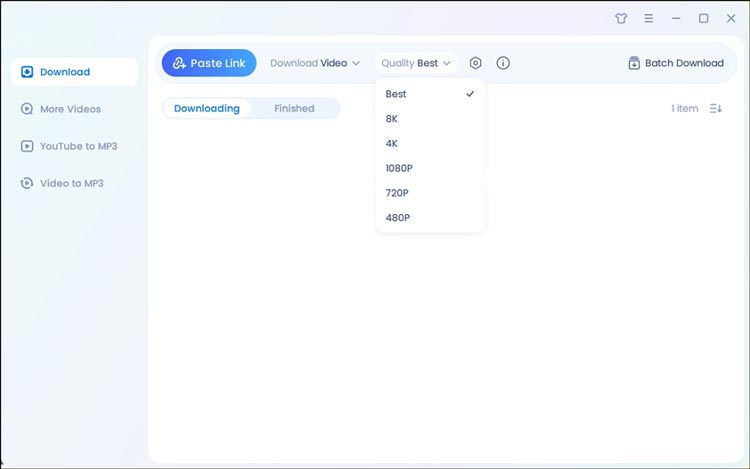
如果需要,您可以通过单击齿轮图标来管理字幕和缩略图来自定义设置。选中“下载缩略图”选项将保存视频及其缩略图。选择“原始字幕”将随视频下载原始字幕。
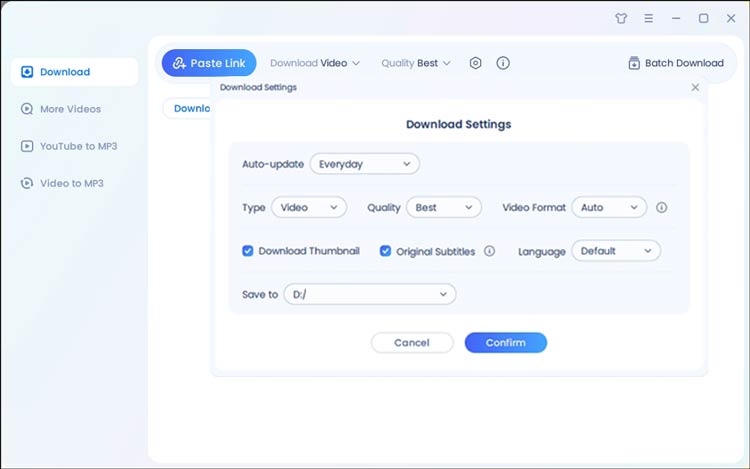
第 2 步:复制并粘贴视频 URL
找到您要下载的视频的 URL。复制后,单击视频下载器中的“粘贴链接”按钮以启动下载过程。
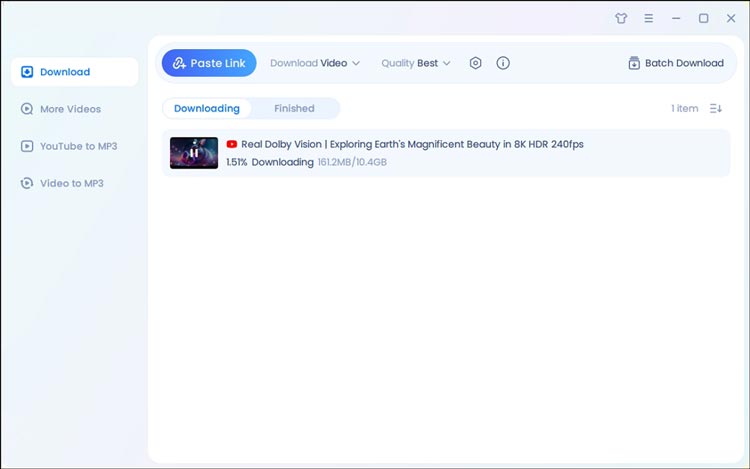
第三步:完成下载
允许下载完成。完成后,您可以在已完成的库中访问下载的视频。单击“打开文件位置”按钮以找到计算机上的文件。
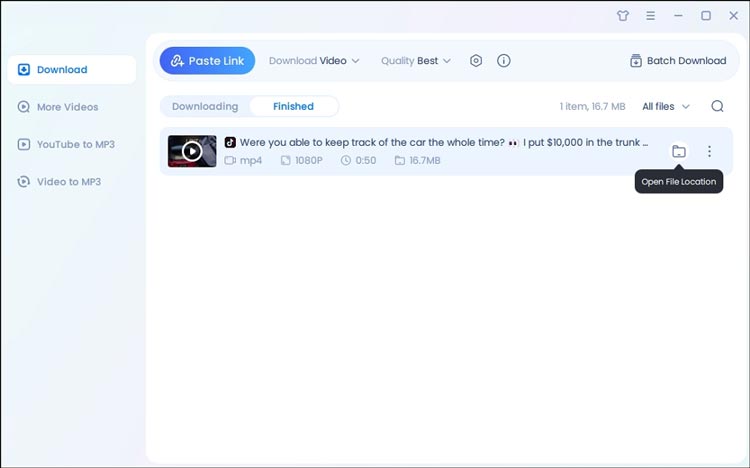
第 3 部分:如何使用内置浏览器从任何网站下载视频
第1步:打开视频下载器的内置浏览器
在 Windows 系统上启动视频下载器。单击左侧边栏中的“更多视频”,使用内置浏览器搜索您要下载的视频。
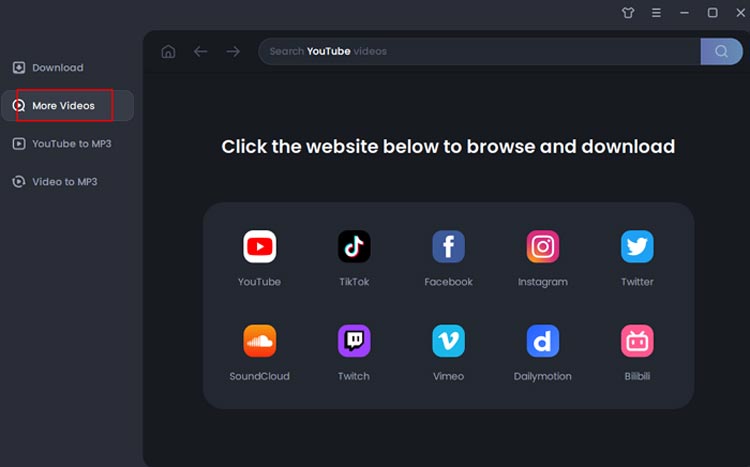
第 2 步:搜索视频
例如,您可以使用内置浏览器查找 YouTube 视频。当您找到所需的视频时,下载滑块将出现在界面底部。在此栏中调整您的下载设置,然后单击“下载”开始该过程。
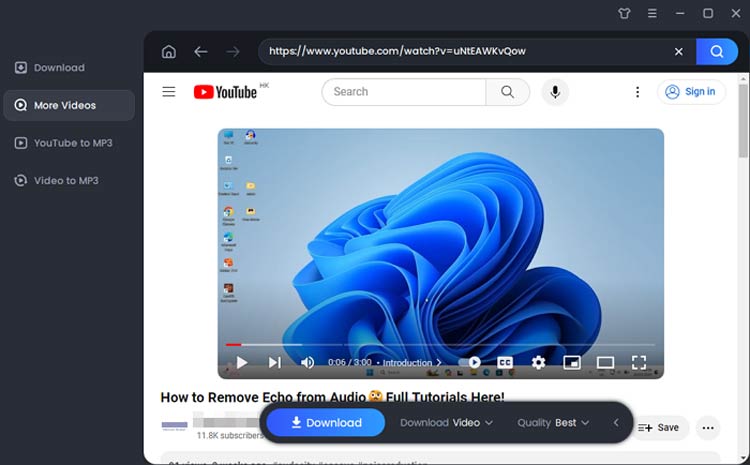
第 3 步:监控下载进度
等待下载完成。从左侧边栏导航回“下载”部分,在“已完成”区域中找到下载的音频文件。
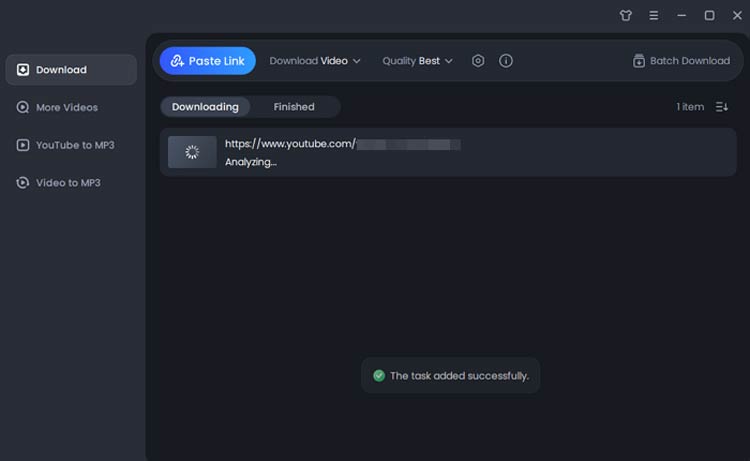
第 4 部分:如何批量下载 YouTube、Instagram、Twitter 等视频
第 1 步:打开视频下载器
在计算机上启动视频下载器。您可以从主页轻松调整格式和质量设置。
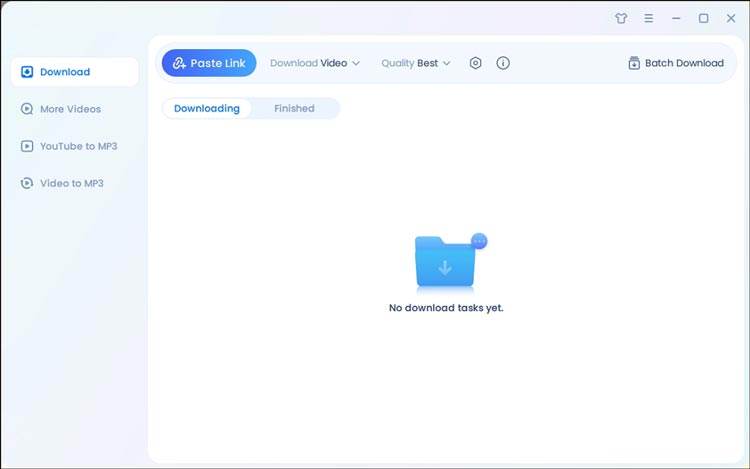
第二步:选择批量下载
单击屏幕右上角的“批量下载”。
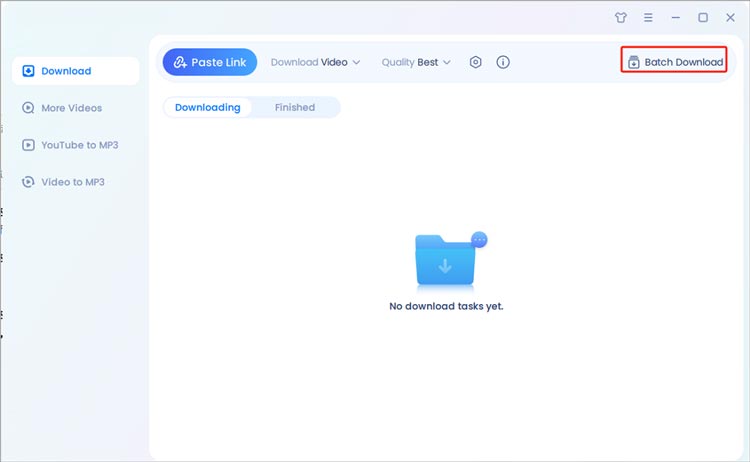
第三步:输入视频链接
将要下载的视频网址复制并粘贴到指定的下载框中。输入链接后,单击“确认”继续。
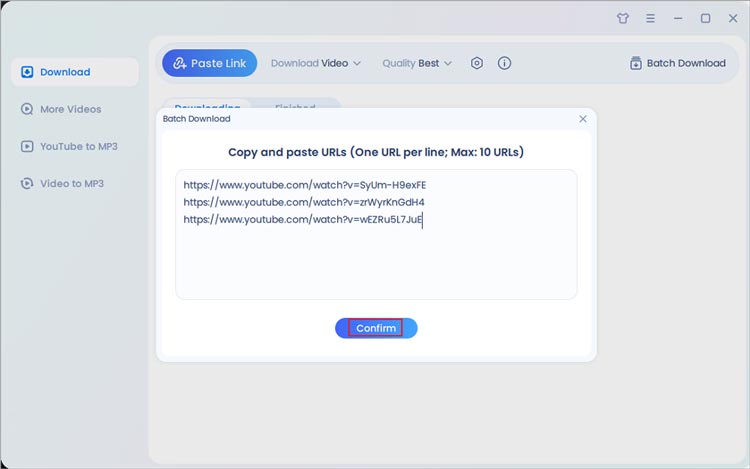
第四步:自动下载
视频下载器将自动开始下载您指定的视频。
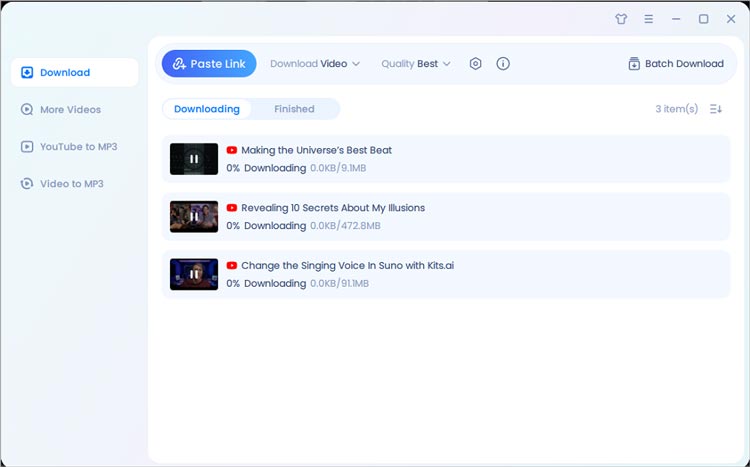
第 5 部分:如何从视频中提取音频或将视频转换为 MP3
第 1 步:打开视频下载器
在电脑上打开视频下载器,然后选择“视频到 MP3”选项卡。首先,从顶部菜单中选择您想要的输出质量。然后,单击“添加文件”上传要转换的视频文件。
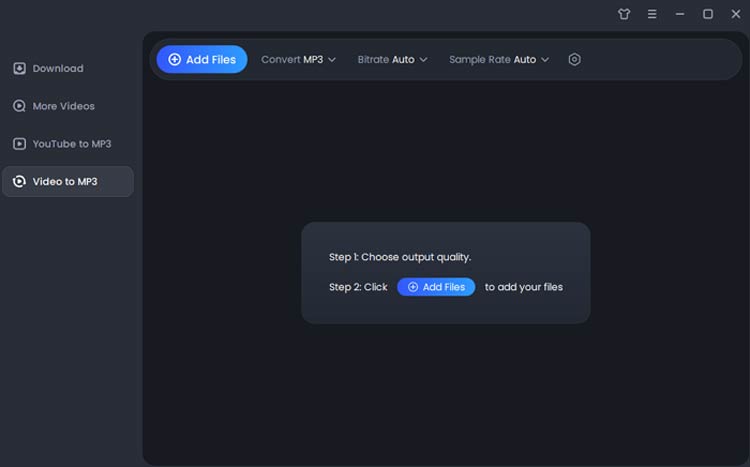
第 2 步:开始转换
上传文件后,该工具将自动启动转换过程。
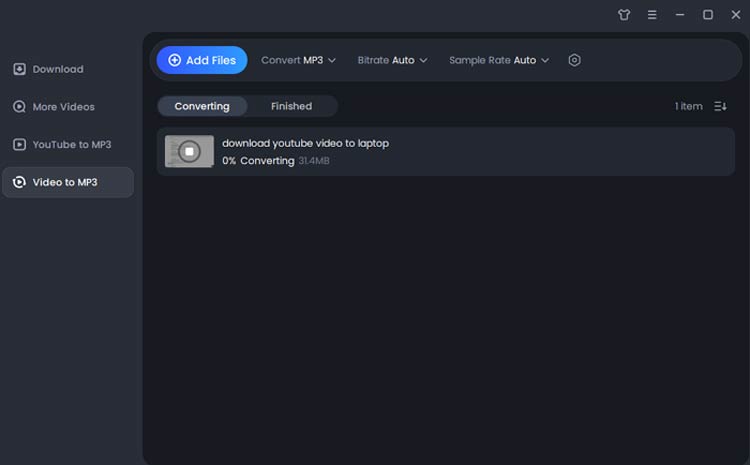
第 3 步:访问转换后的文件
转换完成后,您可以在“完成”库中找到转换后的文件。
结论
总之,对于任何希望从各种平台(包括 YouTube、Instagram、Netflix 等)高效下载视频的人来说, Video Downloader是一款必备工具。凭借其用户友好的界面和多功能的功能,您可以轻松地离线欣赏您喜爱的视频。





























































